Page 1
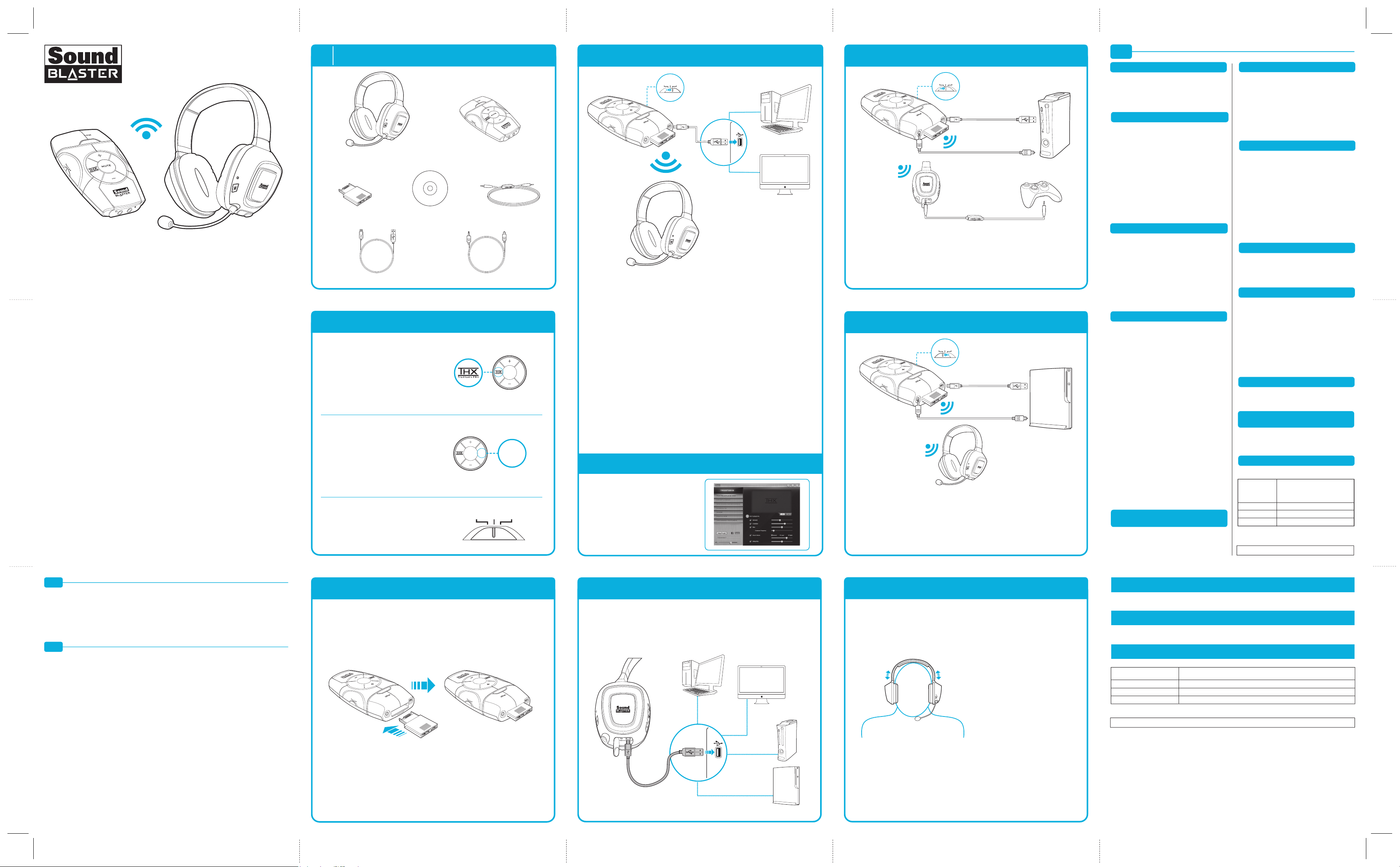
Enregistrement du produit
Services d’assistance technique et clientèle
Informations complémentaires
L’enregistrement de votre produit vous garantit de profiter du service et de l'assistance les plus adaptés. Vous
pouvez enregistrer votre produit à l’adresse register.creative.com. Veuillez noter que vos droits de recours à la
garantie ne dépendent en aucun cas de l’enregistrement.
Allez sur support.creative.com pour résoudre un problème technique et utilisez la base de connaissances
Creative (Knowledge Base), disponible 24 heures sur 24. Vous pouvez également trouver des services
d’assistance clientèle et d’autres informations utiles à cet endroit.
Les informations suivantes sont disponibles sur le CD d'installation.
Garantie d:\warranty\<région>\<langue>\warranty.chm
Conservez votre preuve d'achat pendant toute la durée de la période degarantie.
Sécurité d:\notices\<langue>\safety.chm
Informations réglementaires d:\fcc\<model>\doc.chm
Guide de l’utilisateur d:\manual\<langue>\manual.pdf
(remplacez d:\ par la lettre de votre lecteur de CD-ROM/DVD-ROM, <région> par votre région et <langue> par la
langue de rédaction du document)
Conservez ce document pour pouvoir vous y référer ultérieurement.
www.soundblaster.com
Copyright © 2011 Creative Technology Ltd. Tous droits réservés. Creative, le logo Creative, Sound Blaster, le logo Sound
Blaster, Recon3D, Tactic3D et CrystalVoice sont des marques ou des marques déposées de Creative Technology Ltd. aux
Etats-Unis et/ou dans d'autres pays. THX et le logo THX TruStudio Pro sont des marques de THX Ltd. qui peuvent être
déposées dans certaines juridictions. Windows, Windows Vista, Xbox et Xbox 360 sont des marques déposées de Microsoft
Corporation. PlayStation est une marque déposée et PS3 une marque de Sony Computer Entertainment Inc. Dolby et le
symbole Double-D sont des marques de Dolby Laboratories. Mac et Mac OS sont des marques déposées de Apple Inc. Toutes
les autres propriétés sont des marques ou des marques déposées appartenant à leurs propriétaires respectifs.
FR
Copyright © 2011 Creative Technology Ltd. Todos os direitos reservados. O logotipo da Creative, Sound Blaster, o logotipo da
Sound Blaster, Recon3D, Tactic3D e CrystalVoice são marcas comerciais ou registradas da Creative Technology Ltd. nos
Estados Unidos e/ou em outros países. THX e o logotipo do THX TruStudio Pro são marcas comerciais da THX Ltd., podendo
ser registradas em algumas jurisdições. Windows, Windows Vista, Xbox e Xbox 360 são marcas registradas da Microsoft
Corporation. PlayStation é marca registrada e PS3 é marca comercial da Sony Computer Entertainment Inc. Dolby e o símbolo
do D duplo são marcas registradas da Dolby Laboratories. Mac e Mac OS são marcas registradas da Apple Inc. Todas as
outras marcas comerciais são propriedade de seus respectivos proprietários.
BP
Sound Blaster Recon
3D
Omega Wireless
(g) Câble optique
(e) Commande de volume en
ligne pour Xbox 360
(f) Câble micro USB/USB X 2
(c) Carte sans fil Tactic Link
(a) Casque sans fil Sound Blaster
Tactic
3D
Omega
(b) Sound Blaster Recon
3D
(d) CD d'installation
SCO
UT
MODE
C
O
N
N
E
C
T
M
O
D
E
P
C
X
B
O
X
P
S3
Insérez la carte sans fil avant de mettre le périphérique audio sous tension.
N'insérez ou ne retirez pas la carte sans fil tant que le périphérique audio
est sous tension.
Remarque: • Votre casque et votre transmetteur sans fil sont couplés et prêts à
l'utilisation. Si vous souhaitez les coupler manuellement, consultez
le guide de l'utilisateur. Le voyant LED Connect sur le périphérique
audio et le casque s'allumera en bleu.
• Une fois le casque sans fil sous tension, le son sera diffusé par le
casque au lieu de la prise casque du périphérique audio.
SC
O
UT
MO
D
E
M
U
TE
C
ON
NEC
T
usb
OP
TIC
A
L
I
N
/
AU
X
IN
M
IC
H
I
G
H
M
I
D
LOW
SC
O
UT
M
O
DE
MUTE
C
ON
NEC
T
usb
OP
TIC
A
L
I
N
/
AU
X
IN
M
IC
H
I
G
H
M
I
D
LOW
Configuration de votre périphérique audio
Configuration avec votre PC/Mac
*Faites glisser le curseur
Mode sur PC
Installez le logiciel (uniquement pour PC et Mac)
Vous pouvez utiliser votre périphérique sans installer de logiciel. Cependant, pour profiter de
toutes les fonctions de votre périphérique, nous vous recommandons d’installer les pilotes et
les applications.
Pour tous les systèmes d'exploitation Windows
®
1. À l'invite pour installer les pilotes audio, cliquez sur le bouton Annuler.
2. Insérez le CD d'installation dans votre lecteur de CD ou de DVD. Le CD démarre
automatiquement. Dans le cas contraire, effectuez les étapes suivantes :
i. Cliquez sur Démarrer -> Poste de travail.
ii. Cliquez avec le bouton droit sur l’icône du lecteur de CD ou de DVD, puis sur
Exécution automatique.
3. Pour terminer l’installation, suivez les instructions affichées à l’écran.
4. Lorsque vous y êtes invité, redémarrez l’ordinateur.
5. Lancez l'application en cliquant sur Démarrer -> Programmes ou Tous les
programmes -> Creative -> Sound Blaster Recon3D -> Panneau de contrôle Sound
Blaster Recon3D.
Pour les systèmes d'exploitation Mac
®
1. Insérez le CD d'installation dans votre lecteur de CD ou de DVD.
2. Cliquez deux fois sur l'icône <SB_INSTALL>.
3. Double-cliquez sur l'icône <INSTALL>.
4. Pour terminer l’installation, suivez les instructions affichées à l’écran.
5. Allez à Préférences Système, puis cliquez sur l'icône Son. Dans les onglets Entrée et
Sortie , sélectionnez Sound Blaster Recon3D.
6. Lancez le Panneau de contrôle Sound Blaster Recon3D à partir du dossier
Applications\Creative\Sound Blaster Recon3D.
Panneau de contrôle Sound Blaster Recon
3D
Utilisez cette application pour configurer vos
paramètres audio, comme THX TruStudio
Pro et CrystalVoice.
ps3 xbox pc
S
C
O
UT
MO
D
E
MUTE
C
ON
N
E
C
T
usb
OP
TIC
A
L
I
N
/
AU
X
IN
M
IC
H
IGH
M
ID
LOW
*Faites glisser le curseur
Mode sur Xbox
Configuration avec votre Xbox 360
Après avoir branché le périphérique à votre console de jeux, vous devez configurer les
paramètres audio de votre console.
Étape 1 : Dans le menu principal, allez à Paramètres système -> Paramètres de la
console -> Audio -> Sortie numérique, puis sélectionnez Dolby Digital 5.1.
Étape 2 : Apuyez sur le bouton Xbox Guide de votre contrôleur. Dans le menu, allez à
Paramètres -> Préférences -> Voix -> Sortie voix, puis sélectionnez Son via
TV + casque.
Configurez les paramètres audio
SC
O
UT
MO
D
E
MUTE
C
ON
N
E
C
T
usb
O
P
T
IC
A
L
I
N
/
AU
X IN
M
IC
H
IG
H
M
ID
LOW
ps3 xbox pc
*Faites glisser le curseur
Mode sur PS3
Configuration avec votre PS3
Configurez les paramètres audio
Après avoir branché le périphérique à votre console de jeux, vous devez configurer les
paramètres audio de votre console.
Étape 1 : Dans le menu principal, allez à Paramètres -> Paramètres son -> Paramètres
de sortie audio, puis sélectionnez Optique.
Étape 2 : Dans le menu principal, allez à Paramètres accessoires -> Paramètres
périphériques audio, puis modifiez Périphérique d'entrée et Périphérique de
sortie pour Sound Blaster Recon3D.
SC
O
UT
MO
D
E
M
U
TE
C
ON
N
E
C
T
u
s
b
OP
T
IC
AL
I
N
/
AU
X
IN
MIC
H
IGH
M
I
D
LOW
ps3 xbox pc
Chargement du casque
Lorsque vous utilisez votre casque pour la première fois, vous devez le charger
pendant au moins 5 heures. Branchez votre casque à votre
PC/Mac/Xbox360/PS3 et désactivez-le pendant le chargement. Le voyant LED
d’alimentation clignote en rouge lors du chargement, puis s’allume en rouge
une fois celui-ci terminé.
Utilisation du casque
Réglez l'armature pour que le casque repose délicatement sur votre tête.
Ne serrez pas trop.
De manière générale, vous devriez régler le volume d'écoute au maximum sur la
console et utilisez les commandes du volume du périphérique audio ou du
casque pour ajuster au niveau désiré. Néanmoins, si le son se déforme, baissez
le volume d'écoute pour éviter de surcharger les circuits audio.
ATTENTION : réglez le volume du
casque à un niveau confortable. Une
écoute prolongée à un volume trop
élevé peut entraîner des pertes
d'audition.
Utilisation du Sound Blaster Recon
3D
THX TruStudio Pro
Mode Débrouillage(Scout Mode)
Gain micro
Activez THX TruStudio Pro pour
profiter d'une expérience audio
digne du cinéma.
Activez le mode Débrouillage(Scout Mode)
dans les jeux FPS pour instantanément
améliorer les sons produits par vos
adversaires et pour que vous puissiez
traquer ces derniers facilement.
Faites glisser le curseur Gain micro
sur Moyen ou Élevé si vous trouvez
que votre voix est trop basse.
REMARQUE : Le mode Débrouillage(Scout Mode) sera désactivé si THX TruStudio Pro
est activé.
REMARQUE : Les effets THX TruStudio Pro seront désactivés si le mode Débrouillage
(Scout Mode) est activé.
SCOUT
MODE
MUTE
SCOUT
MODE
SCOUT
MODE
MUTE
low mid high
MIC
FR
BP
What you need
(a) Headset sem fio Sound Blaster Tactic3D Omega
(b) Sound Blaster Recon
3D
(c) Placa sem fio Tactic Link
(d) CD de instalação
(e) Controle de volume Inline para Xbox 360
(f) Cabo USB para USB micro
(g) Cabo ótico
Configurando o dispositivo de áudio
Sound Blaster Recon
3D
Omega Wireless
Usando o Sound Blaster Recon
3D
THX TruStudio Pro
Ligue o THX TruStudio Pro para tirar proveito de uma
experiência total em áudio cinematográfico.
OBSERVAÇÃO: O Modo Explorador (Scout Mode) será
desativado enquanto o THX TruStudio
Pro estiver ligado.
Modo Explorador (Scout Mode)
Ligue o Modo Explorador (Scout Mode) nos jogos FPS
para aprimorar instantaneamente os sons emitidos por
seus oponentes, de forma que você possa caçá-los com
facilidade.
OBSERVAÇÃO: Os efeitos do THX TruStudio Pro serão
desativados enquanto o Modo
Explorador (Scout Mode) estiver ligado.
Ganho de microfone
Deslize o controle de Ganho de microfone para Médio ou
Alto se você achar que sua entrada de resposta está
muito fraca.
Insira a placa sem fio antes de ligar o dispositivo de áudio.
Não insira ou remova a placa sem fio enquanto o
dispositivo de áudio estiver ligado.
Observação: • O seu headset e o transmissor sem fio
ficam unidos e estão prontos para usar.
Se quiser uni-los manualmente, consulte
o Guia do Usuário. O LED de conexão no
dispositivo de áudio e no headset
acenderá uma luz azul.
• Enquanto o headset sem fio estiver
ligado, o áudio será reproduzido pelo
headset e não pelo conector do
headphone no dispositivo de áudio.
Registro de produto
Acesse support.creative.com para resolver problemas e
dúvidas técnicas na Base de dados de informações de
auto-atendimento 24 horas da Creative. Você também
pode encontrar o Serviço de atendimento ao cliente e
outras informações úteis aqui.
Você pode encontrar as seguintes informações no CD de
instalação.
(Substitua d:\ pela letra da sua unidade de CD-ROM/DVDROM, <região> pela sua região e <idioma> pelo idioma da
sua documentação).
Guarde este documento para referência futura.
O registro do produto garante que você receberá o serviço e
o suporte do produto disponível mais apropriado. O produto
pode ser registrado no site register.creative.com. Observe
que o seus direitos de garantia não dependem do registro.
Serviços técnicos e de atendimento ao
cliente
Outras informações
d:\warranty\<região>\<idioma>\
warranty.chm
Guarde o comprovante de compra
durante o período de garantia.
d:\notices\<idioma>\safety.chm
d:\fcc\<model>\doc.chm
d:\manual\<idioma>\manual.pdf
Garantia
Segurança
Regulamentos
Guia do Usuário
Configuração no PC/Mac
* Deslize o controle Mode (Modo) para PC
Instale o Software (somente para PC e Mac)
O dispositivo pode ser usado sem a instalação de
software. Porém, para aproveitar todos os recursos do
dispositivo, recomendamos que você instale os drivers e
aplicativos.
Para todos os sistemas operacionais Windows®
suportados
1. Se os drivers de áudio forem solicitados, clique no
botão Cancelar.
2. Insira o CD de instalação na unidade de CD ou DVD. O
CD deverá ser iniciado automaticamente. Caso isso
não ocorra, siga as etapas abaixo:
i. Clique em Iniciar -> Meu Computador.
ii. Clique com o botão direito do mouse no ícone de
CD ou DVD e depois clique em Abrir Reprodução
Automática ou Reprodução Automática.
3. Para concluir a instalação, siga as instruções na tela.
4. Quando for solicitado, reinicie o computador.
5. Inicie o aplicativo clicando em Iniciar -> Programas ou
Todos os Programas -> Creative -> Sound Blaster
Recon3D -> Painel de controle do Sound Blaster
Recon3D.
Para SO Mac
®
1. Insira o CD de instalação na unidade de CD ou DVD.
2. Clique duas vezes no ícone <SB_INSTALL>.
3. Clique duas vezes no ícone <INSTALL>.
4. Para concluir a instalação, siga as instruções na tela.
5. Acesse Preferências do Sistema e, depois, clique no
ícone Som. Nas guias Saída e Entrada, selecione
Sound Blaster Recon3D.
6. Inicie o Painel de controle do Sound Blaster
Recon3D na pasta Aplicativos\Creative\Sound
Blaster Recon3D.
Configuração no Xbox 360
*Deslize o controle Mode (Modo) para Xbox
Faça as definições de áudio
Depois de conectar o dispositivo no console do video game,
é necessário configurar as definições de áudio do console.
Passo 1 : No menu principal, navegue para Configurações
do sistema -> Configurações do Console ->
Áudio -> Saída digital e, em seguida, selecione
Dolby Digital 5.1.
Passo 2 : Pressione o botão Painel Xbox no controle. No
menu, navegue para Configurações ->
Preferências -> Voz -> Saída de Voz por e, em
seguida, selecione Ambos.
Configuração no PS3
*Deslize o controle Mode (Modo) para PS3
Faça as definições de áudio
Depois de conectar o dispositivo no console do video game,
é necessário configurar as definições de áudio do console.
Passo 1 : No menu principal, navegue para Settings
(Configurações) -> Sound Settings
(Configurações de som) -> Audio Output
Settings (Configurações de saída de áudio)
e, em seguida, selecione Optical (Óptico).
Passo 2 : No menu principal, navegue para Accessory
Settings (Definições de Acessórios) ->
Audio Device Settings (Definições de
Dispositivos Áudio) e mude as opções Input
Device (Dispositivo de Entrada) e Output
Device (Dispositivo de Saída) para Sound
Blaster Recon3D.
Ajuste a faixa para que o headset fique levemente
encaixado em sua cabeça. Não os deixe excessivamente
apertados.
CUIDADO: Ajuste o volume do auricular para um nível
confortável. Não ouça áudio no auricular com
volume elevado durante períodos
prolongados, uma vez que pode resultar em
perda de audição.
No geral, você deve definir o volume de reprodução no
console no máximo e usar os controles de volume no
dispositivo de áudio ou headset para ajustar a altura do
som no nível desejado. No entanto, se o som ficar
distorcido, diminua o volume da reprodução evitando
sobrecarregar os circuitos de áudio.
Usando o headset
Quando usar o headset pela primeira vez, você deve
carregá-lo por pelo menos 5 horas. Conecte o headset no
transmissor PC/Mac/Xbox360/PS3 e desligue-o enquanto
estiver carregando. O LED de energia pisca em vermelho
quando estiver carregando e acende quando estiver
completamente carregado.
Use este aplicativo para configurar as definições de áudio,
como THX TruStudio Pro e CrystalVoice.
Painel de controle do Sound Blaster
Recon
3D
Carregando o headset
QUICK START
Sound Blaster
Recon
3D
Omega Wireless
Model No.: GH0200
S
CO
U
T
MO
D
E
C
ON
NECT
MODE
PC
XBOX
P
S
3
Quick Start
